Excel中下拉序号常见操作的方法
发布时间:2017-04-14 16:46
相关话题
由于Excel中下拉序号分纯数字下拉、数字汉字混合下拉、同样序号下拉、不同序号下拉、公差为1下拉、公差不为1下拉等。今天,小编就教大家在Excel中下拉序号的常见操作方法。
Excel中下拉序号的常见操作的步骤如下:
纯数字不递增下拉。
将鼠标放在单元格右下角。圆圈所在位置,当出现“十“字时,下拉鼠标即可。
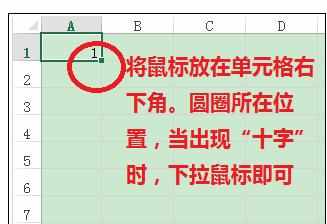
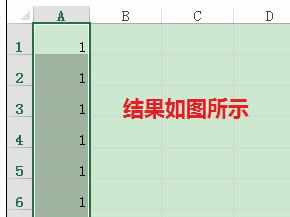
纯数字公差为1递增,操作与步骤一相同。唯一区别是当光标变成“十”字时,先按住Ctrl键,然后下拉鼠标。
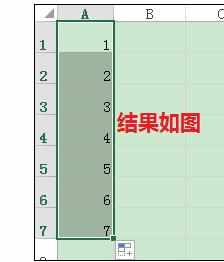
纯数字公差不为1递增。比如,要想下拉出1、4、7、10.........如图所示,先在第一列依次输入1、4。然后选中图示的两个单元格,将鼠标放在选中单元格的右下角,下拉鼠标即可。
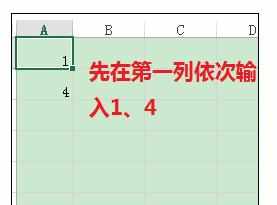
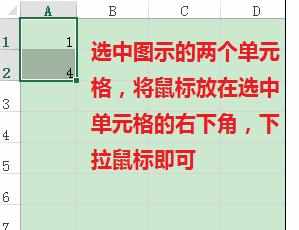
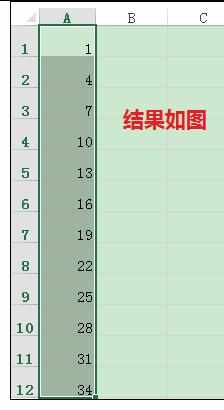
若想复制下拉1、4 则在上一步的基础上,当光标在选中单元格的右下角出现”十“字时,先按住Ctrl键再下拉,结果如图所示。
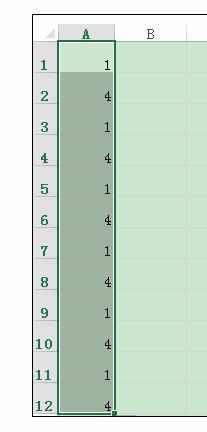
汉字,数字混合下拉。
汉字,数字混合下拉情况与纯汉字下拉情况相反。例如,若想下拉出“张1”、“张2”、“张3”,则在光标选中单元格,出现”十“字,开始下拉时,不可以按住Ctrl键才行。结果如图。
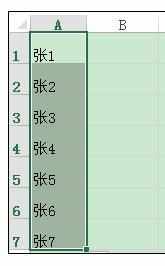
若只想下拉出一系列的”张1”出来,是要在开始下拉时按住Ctrl键的,结果如图所示。
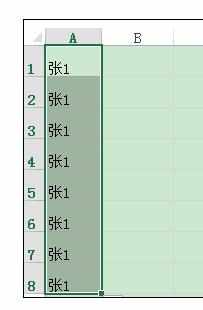

Excel中下拉序号常见操作的方法的评论条评论